Uklonite Open PowerShell prozor ovdje iz kontekstnog izbornika u sustavu Windows 10
Počevši od Windows 10 build 14986, koja predstavlja Windows 10 Creators Update, Microsoft je zamijenio naredbu kontekstnog izbornika "Otvori naredbeni prozor ovdje" sa PowerShell prema zadanim postavkama u File Exploreru. Već smo vidjeli kako možete vratite naredbeni redak u kontekstni izbornik. Danas ćemo vidjeti kako ukloniti stavku izbornika "Otvori prozor PowerShell ovdje" jednostavnim podešavanjem Registra.

Ako ste vratili "Otvorite naredbeni prozor ovdje" u kontekstnom izborniku aplikacije File Explorer, možda biste se htjeli riješiti povezane stavke izbornika "Ovdje otvori prozor Powershell". Evo kako se to može učiniti.
Za uklanjanje prozora Open PowerShell ovdje iz kontekstnog izbornika, učinite sljedeće.
- Otvorena Urednik registra.
- Idite na sljedeći ključ registra:
HKEY_CLASSES_ROOT\Directory\shell\Powershell
Savjet: Kako jednim klikom skočiti na željeni ključ registra.

-
Preuzeti vlasništvo ovog ključa za izmjenu njegovih dopuštenja.

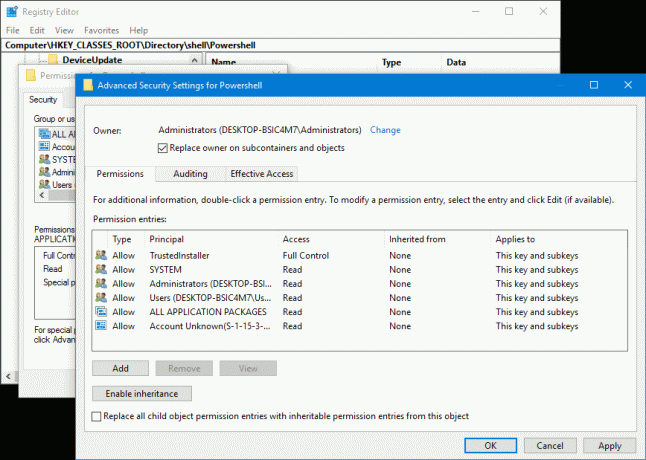
- Dodajte "punu kontrolu" dopuštenjima administratora:

- Pod Powershell potključem stvorite novu vrijednost niza pod nazivom Samo programski pristup. Nemojte postavljati nikakve podatke o vrijednosti, samo ih ostavite praznim.
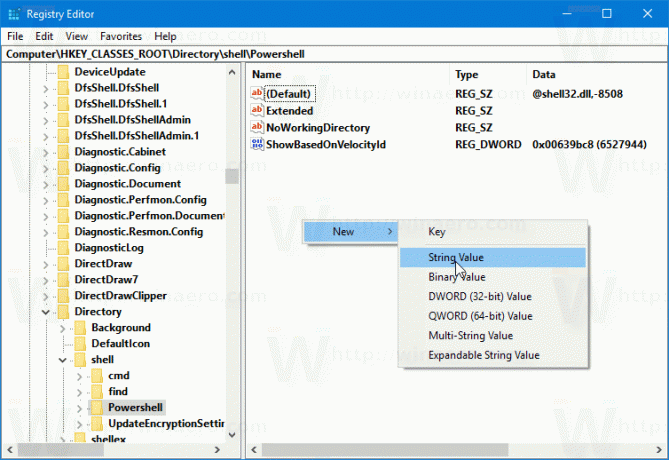
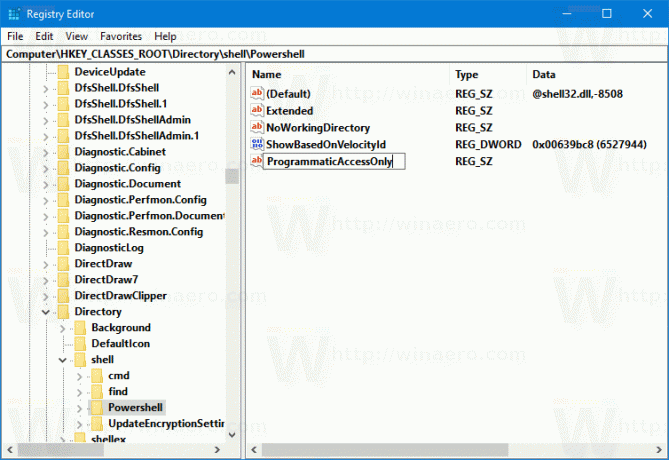
- Stavka "Ovdje otvori Powershell prozor" bit će skrivena u kontekstnom izborniku mape u sustavu Windows 10:

Sada ponovite gore navedene korake pod sljedećim ključevima registra:
HKEY_CLASSES_ROOT\Directory\Background\shell\Powershell. HKEY_CLASSES_ROOT\Drive\Background\shell\Powershell
Ti si gotov.
Da biste naredbu ponovno učinili vidljivom, samo uklonite parametar niza ProgrammaticAccessOnly koji ste stvorili.
To je to.


